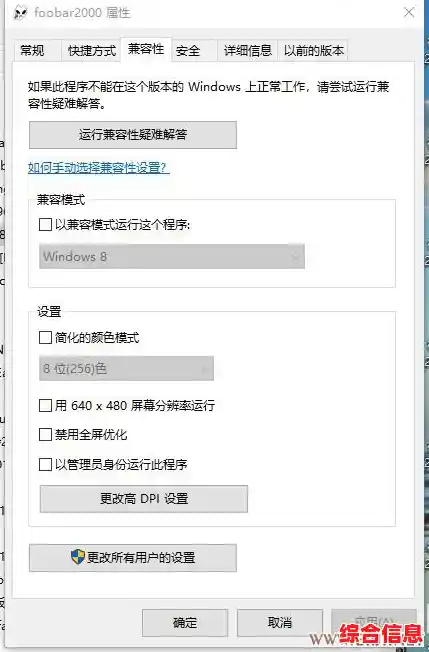遇到文件拖不进微信的情况确实很让人烦躁,尤其是急着发送文件的时候,别担心,这个问题很常见,通常不是什么大毛病,我们自己动手就能解决,下面我为你梳理了一系列从简单到复杂的排查方法,你可以一步步尝试,基本上都能搞定。
最直接的检查:文件本身和微信窗口状态
有时候问题就出在最表面的地方,我们先从最简单的步骤开始。
- 检查文件是否被独占占用:如果你要拖拽的文件正被其他程序打开着,比如你正在编辑一个Word文档,或者正在用播放器播放一个视频,那么微信是无法读取并发送这个文件的,请先关闭所有可能使用该文件的程序,然后再尝试拖拽。
- 检查微信窗口是否处于激活状态:确保你的微信聊天窗口是当前最前端的活动窗口,有时候虽然你看着聊天窗口,但它可能并没有真正“聚焦”,你点击一下输入框或窗口的空白处,让它处于准备输入的状态,再拖拽文件试试。
- 文件路径和名称问题:极少数情况下,如果文件的路径过长,或者文件名包含一些特殊符号,可能会导致拖拽失败,你可以尝试将文件复制到桌面(路径变短),或者将文件名改为简单的英文或数字,再拖拽试试。
重启大法:解决临时性卡顿
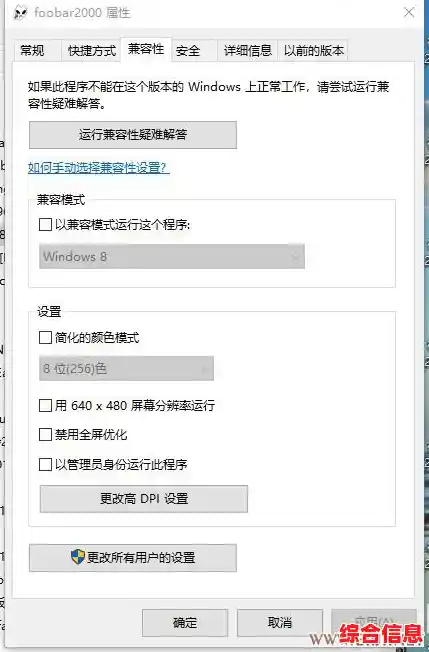
如果上述检查都没问题,那可能是微信程序或系统出现了一些临时性的小故障,重启往往是最高效的解决方法。
- 完全退出并重启微信:不要只是点击窗口的“X”关闭,那样微信通常还在后台运行,你需要用鼠标右键点击电脑右下角任务栏的微信图标,选择“退出微信”,确保它完全关闭,然后重新双击桌面图标启动微信,再次尝试拖拽文件。
- 重启电脑:如果重启微信无效,那就重启电脑,这能清除系统临时的缓存和错误,解决一些潜在的资源冲突问题,重启后,第一个就打开微信试试。
权限问题:Win11系统的安全特性
Windows 11相比旧系统,在安全性上要求更严格,这可能也是导致拖拽失败的原因。

- 以管理员身份运行微信:有时候微信需要更高的权限来执行文件操作,找到桌面的微信图标,右键点击它,选择“以管理员身份运行”,如果这样能成功拖拽,你可以设置微信以后都以此权限运行:继续右键点击微信图标 -> 选择“属性” -> 切换到“兼容性”选项卡 -> 勾选“以管理员身份运行此程序” -> 点击“确定”。
- 检查微信的隐私权限设置:Win11有详细的隐私控制,点击“开始”菜单 -> 选择“设置” -> 进入“隐私和安全性” -> 找到并点击“应用权限”下的“文件系统”,在右侧确保“允许应用访问你的文件系统”是开启的,在下面的“选择可以访问文件系统的应用”列表中,找到“微信”,确保它的开关也是打开的。
深入排查:软件冲突与系统设置
如果以上方法都无效,我们需要更深入地检查一下。
- 关闭可能冲突的软件:一些安全软件(如360、火绒、电脑管家等)或桌面美化软件(如Wallpaper Engine、Fences等)可能会拦截或影响正常的拖拽操作,尝试暂时退出这些软件,然后再到微信里拖拽文件测试,如果问题解决,你就知道是哪个软件在“捣乱”了,可以在该软件的设置中为微信添加信任或排除规则。
- 修复或重装微信:有可能是微信的某些核心文件损坏了,你可以尝试修复安装:去微信官网下载最新版的安装程序,直接双击运行,它会提示你“修复”或“卸载”,选择“修复”即可,这不会丢失你的聊天记录,如果修复后问题依旧,那就备份好聊天记录(微信设置里可以完成),然后彻底卸载微信,再重新安装一个全新版本。
其他可能性
- 检查磁盘空间:虽然不常见,但如果你要发送文件的磁盘(通常是C盘)剩余空间严重不足,也可能影响临时文件的创建,导致操作失败,检查一下磁盘空间,确保有足够的空闲容量。
- 更新操作系统和显卡驱动:确保你的Windows 11系统已经更新到最新版本,过时或损坏的显卡驱动有时也会引起各种奇怪的界面交互问题,可以尝试更新一下显卡驱动。
解决问题的思路就是从简到繁:先看文件和窗口状态,然后重启软件和电脑,接着检查系统权限,再排查软件冲突,最后考虑修复或重装微信,按照这个顺序尝试,绝大多数拖拽失败的问题都能得到解决,让你恢复高效的文件传输操作,希望这些方法能帮到你!